こんにちは!
 あー
あー
今日は、今更ながら私の周りで流行っている(?)Amazonの欲しい物リストを使って、物乞いする方法・・・ではなく(いやでも物乞いになるのか)プレゼントしてもらう方法をご紹介します。
Amazonの欲しい物リストって何ぞや?
 あー
あー
「欲しい物リスト」とは、あのAmazon(アマゾン)が提供するサービスです。
簡単に説明すると、自分の欲しい物のリストを作って公開することによって、それを見た第三者の人が、Amazon経由であなたへプレゼントする事ができるよってサービスです。
例えば誕生日だったり、何かのお礼だったりをする時に、対象者の欲しい物がすぐに分かれば、その中からどれをプレゼントするか簡単に決められますよね。
貰う方も「自分が欲しい物」だったわけなので、お互いにハッピーなわけです。
 あー
あー
しかも「欲しい物リスト」からのプレゼントは、送る側も貰う側も匿名でやり取りが出来るので、仲は良いけどリアルな住所や連絡先などの個人情報はあまり開示したくないなぁ~なんて時にも便利なんですっ!
デメリットもあるにはある
ただし問題があります。
それは・・・。
心無い人や、サービスに寛容でない人たちから
ネット乞食(こじき)乙っ!!!!
(゚Д゚)
って言われることでしょうか。
でもいいんです。
こんな素敵なサービスがあるなら、一度は使ってみない手はありませんよね??
ねぇそうでしょ?アマゾンさんっ(○´ε`○)
なので今回は、これを読んでいるあなたに物乞いをr・・・じゃなく、匿名でも使える「欲しい物リスト」の使い方を説明しますね♪
Amazonの欲しい物リストの使い方
さっそく使い方の説明ですよっ♪
まずAmazonへログインしてください。
すると画面右上に「ほしい物リスト」という項目があるので、そこから「ほしい物リストを作成する」を選んで下さい。
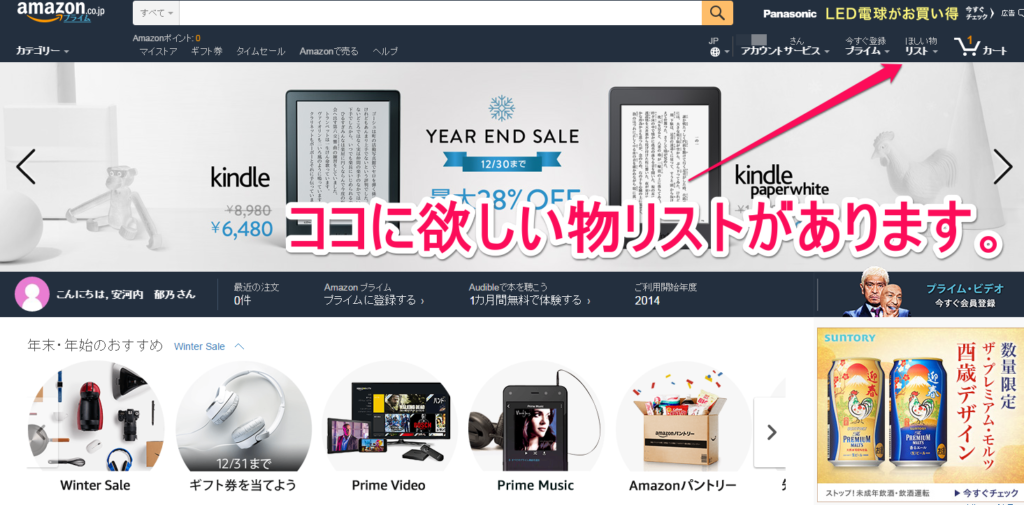
すると小窓が出てきますので、作りたいほしい物リストの名前と、その横の非公開となっている部分を「公開」にします。
ここではほしい物リストの名前を「あーさんのほしい物リスト」にします。
全て設定し終えてから公開したいよ!という人は、まだ非公開のままでもOKです。
そしたらそのまま「ほしい物リストを作成する」をクリックします。
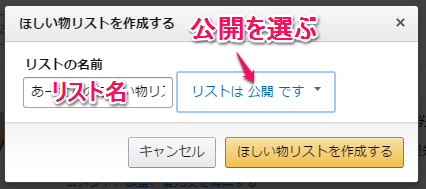
すると、ほしい物リストページが新規で作成されました。
でもこのままではまだ欲しい物がリストに入っていませんね(当たり前ですけど)
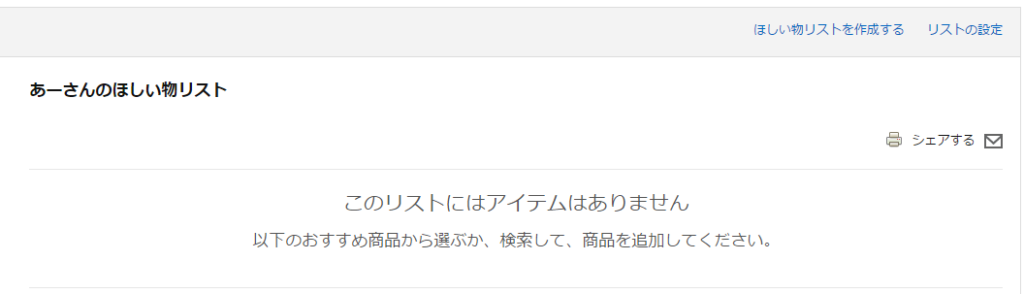
なのでAmazonの検索から、自分が欲しいと思うものをピックアップして、リストに追加していきましょう。
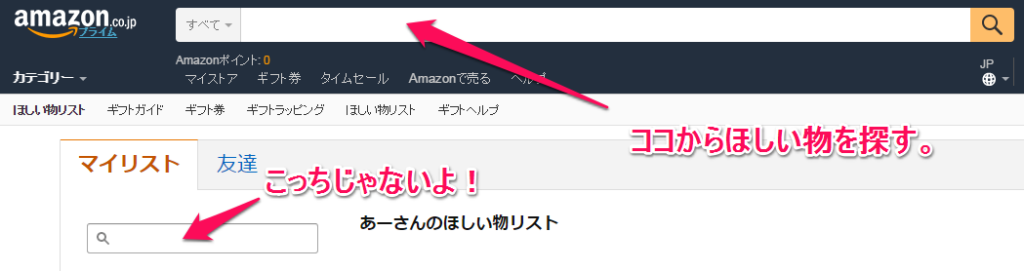
商品が決まったら、画面右にある「ほしい物リストに追加する」を押して追加します。
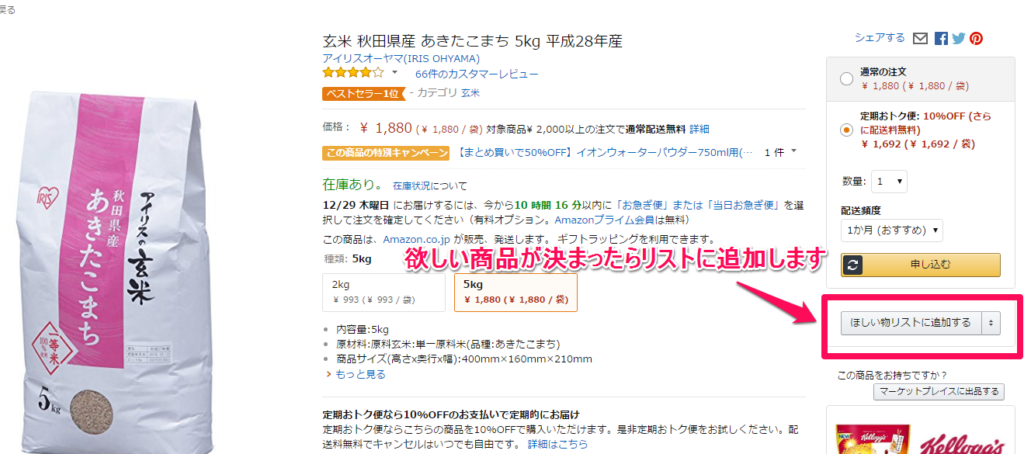
因みにこの時、複数のリストがある場合には、あらかじめどのほしい物リストに追加するのかを選択しなければいけません。
何も作っていない状態でもデフォルトだと「新しいほしい物リスト」が初期選択になっているので、ココは必ず確認して下さい。
「ほしい物リスト」ボタンの右側にある三角ボタンで、選択できます。
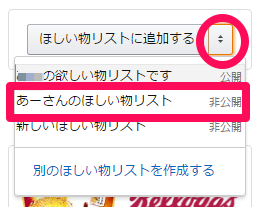
するとこんな感じで追加されます。
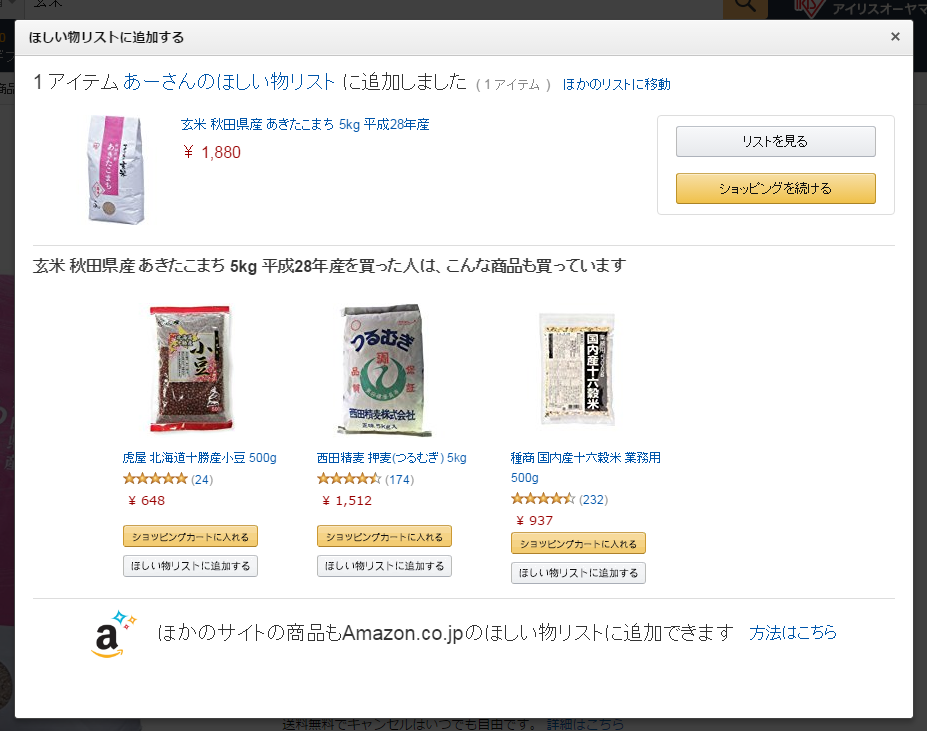
ちゃんとリストに入っているか確認してみましょう。
上記の画面が出たら「リストを見る」をクリックします。
するとマイリストが表示され、ここに追加したほしい物がズラララっと表示されます。
そしてここからが大事です。
マイリストの右上の方に「リストの設定」があるので、それをクリックします。
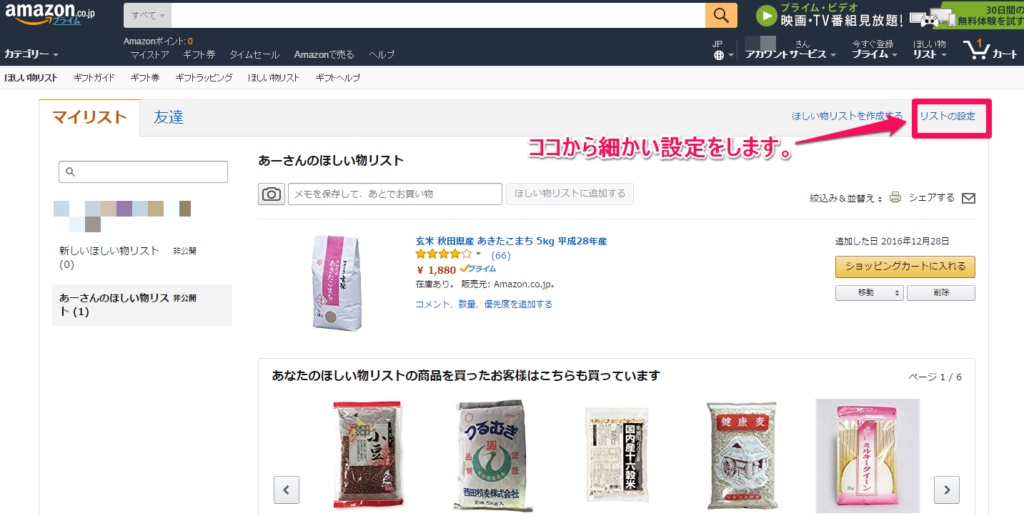
すると小窓が出てきます。
ここで設定するのは
①ほしい物をリストに追加する際に、どのリストに追加するのか?(デフォルトでは新しい欲しい物リストになっている)
②リストを「公開」するのか、リンクを知っている人だけに公開(リンクをシェア)するのか、「非公開」のままにするのか(非公開だと誰もリストを見れません)?
という設定をします。
今回であれば、ほしい物リストに追加する際には「あーさんのほしい物リスト」に追加されるよう設定し、「公開」とします。
設定が終えたら「送信する」をクリック。
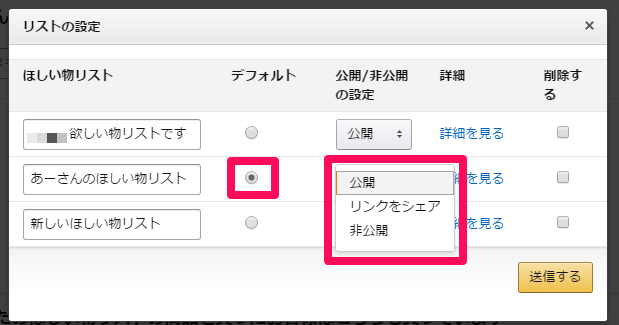
再びマイリストに戻るので、再度「リストの設定」をクリックします。
そして今度は詳細設定をしたいほしい物リストの「詳細を見る」をクリックします。
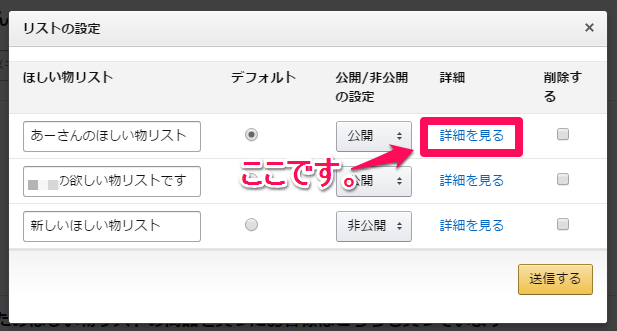
すると再度ログイン画面になるので、そのままログインしてください。
ログインすると、リストの設定ページが表示されます。
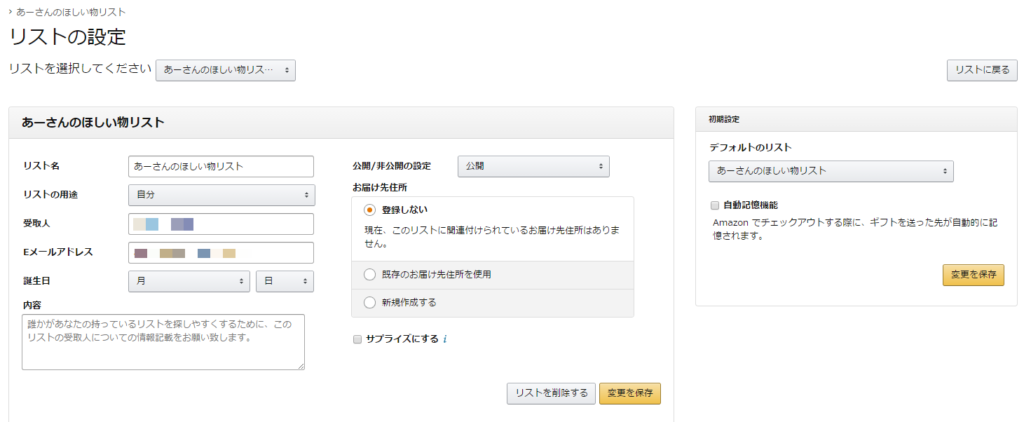
細かく見ていきましょう。
まずは画面左側の欄です。
①設定したいリスト名になっているか確認します。
②リストの用途は「自分」でOKです。
③受取人は最初は本名が入力されていると思いますが、誰でも見れるように公開されますので本名が知られたくない場合には必ずニックネームに書き直してください。
④Eメールアドレスは最初から記入されていると思うのでそのままでOKです。
⑤誕生日は任意でどうぞ。
⑥内容欄はリストのコメントのようなものなので、リストを見てくれる人へメッセージを書き込んでみてください。

次に画面中央部分です。
ここも大事な部分ですので、しっかりと設定しましょう。
①「公開」になっているか確認して下さい。
②お届け先住所は「新規作成する」を選び、登録していきます。
- 「氏名」は公開される部分なのでニックネームに書き換えて下さい。
- 郵便番号・都道府県・住所1は本当の情報を記入して下さい。(住所1の部分には、マンションの場合部屋番まで全て記入します)
- 「住所2」は宅配便の人が誰に届けるのか見るだけなので、「〇〇(本名)様方」と本名で書きましょう。1人暮らし以外の場合、誰宛かわかるようにフルネームが好ましいです。
- 電話番号は、勿論本当の番号を入力しましょう。
- 「第三者の出品の商品の発送同意書」と「サプライズにする」という部分のチェックを外します(後で説明します)
主に青く囲った部分は公開されるので匿名記入を、赤く囲った部分は非公開なので本名情報を記入して下さい。
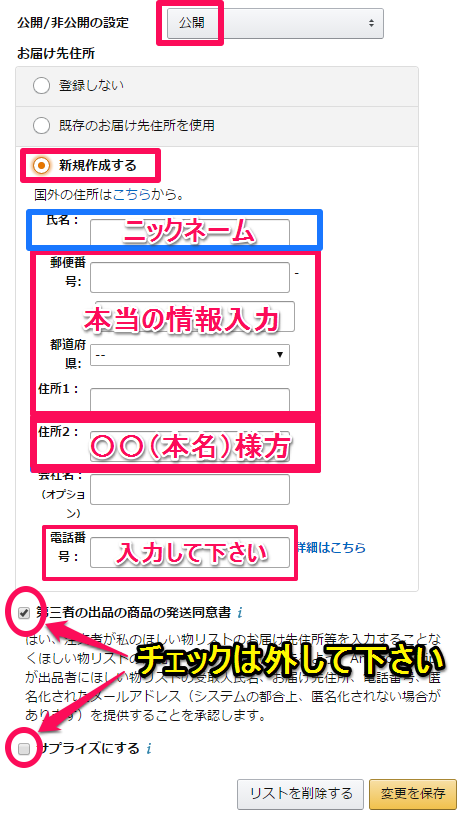
「第三者の出品の商品の発送同意書」というのは、一見なんのこっちゃ分かりませんよね。
これは、販売元がAmazon以外の場合にあなたの個人情報を譲渡しても良いですよ!っていう意味です。
なぜこの欄のチェックを外すのかというと、ここにチェックを入れた場合、欲しい物を送ってくれる側に「〇〇さん(本名)宛に荷物を送りましたよ~!」という報告メールが送信されてしまう為、そこからあなたの個人情報がバレてしまう可能性があるんです。
報告メールは各販売元で送るか否かが異なります。
なので、もし報告メールを送る販売元からの贈り物だった場合には、あなたの個人情報が開示されるという事です。
それでも良いよ!って人は良いんですが、絶対に個人情報は開示したくないよ!という人は注意しましょう
因みに、「第三者の出品の商品の発送同意書」のチェックを外すと、Amazon以外の販売元からのプレゼントは受け取れません。
なので必然的に「ほしい物リスト」に入れるものはAmazonが販売元の物だけに限られます。
個人情報を取るか、欲しい物の幅を広げる方を取るかは自由です(´ω`)
私は個人情報を取りますので、同意書にチェックは入れていません。
以上全てを記入し終えたらこんな感じになります。
下記の情報は例としてデタラメに記入したものです。
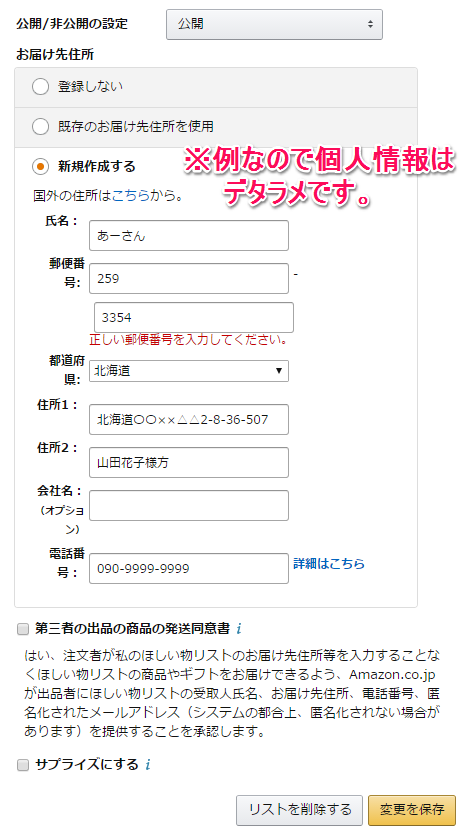
記入が終えたら「変更を保存」をクリックして完了です
お疲れ様でした!
個人情報を開示しない事は出来るが油断はNG!
ここまで説明してきましたがいかがでしたか?
私もほしい物リスト作ってみたいっ!!と思いましたか??
今回は匿名で欲しい物をを受け取れる方法を説明しましたが、どんなに個人情報厳守!というシステムでも、何かの間違い・手違いで漏れてしまう事もあります。
個人情報の漏洩はニュースでもやっていますよね・・・本当はあってはならない事なんですけどね。
まぁ何事も絶対はないので、この辺は自己責任で利用しましょう。
また巷ではこのサービスがどんどん活用されているようで、運送会社さんもテンテコマイのようですが、私はこのサービスを最近ようやく知り、活用しようと思ったのでこれからが楽しみです♪
何か送られて来るか来ないかは別として、なんだかワクワク感があって良いですよね!
友達や恋人同士で活用すれば、プレゼント選びにも困らないし
児童保護施設なんかでも取り入れたら、簡単に寄付も出来ますしね(*´エ`*)
Amazonさんやりますなっ(゚Д゚)
って事で、私もほしい物リスト公開させていただきますっ
是非、プレゼント待ってますっ!!!!(真顔)
宜しくお願いします(*´エ`*)ペコペコ



